Möchten Sie das Windows 10 Support-Ende verlängern und weiterhin Updates sichern? Erfahren Sie hier, wie Sie Ihr System zuverlässig schützen und aktuell halten.
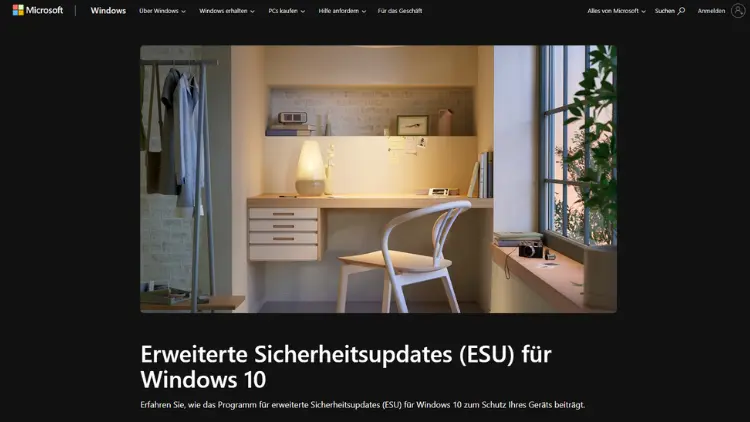
Microsoft hat angekündigt, dass der Support für Windows 10 am 14. Oktober 2025 offiziell endet. Für Unternehmen, Entwickler und Privatnutzer bedeutet dies, dass nach diesem Datum keine regulären Sicherheitsupdates, Patches oder technischen Support von Microsoft mehr verfügbar sein werden. Wer seinen PC weiterhin sicher betreiben möchte, sollte frühzeitig handeln, um den Schutz vor Sicherheitslücken, Malware und Systemproblemen zu gewährleisten.
In diesem Artikel erfahren Sie, wie Sie das Support-Ende von Windows 10 verlängern können, welche Strategien es gibt, um Updates zu sichern, und welche Alternativen Sie in Betracht ziehen sollten.
Warum das Support-Ende von Windows 10 relevant ist
Sicherheitsrisiken
Nach dem offiziellen Support-Ende wird Microsoft keine Sicherheitsupdates mehr bereitstellen. Das bedeutet: Neue Sicherheitslücken bleiben ungepatcht, und Ihr System wird anfällig für Angriffe. Cyberkriminelle suchen gezielt nach veralteten Systemen, weil sie einfacher zu kompromittieren sind.
Kompatibilitätsprobleme
Viele Softwarehersteller orientieren sich am offiziellen Supportzeitplan von Microsoft. Nach dem Support-Ende kann es sein, dass neue Versionen von Programmen oder Treibern nicht mehr mit Windows 10 kompatibel sind. Dies betrifft vor allem:
- Antivirenprogramme
- Office-Anwendungen
- Grafikkartentreiber
- Browser-Updates
Rechtliche und unternehmensspezifische Aspekte
Für Unternehmen kann der Betrieb eines nicht unterstützten Betriebssystems rechtliche Risiken bergen, insbesondere im Hinblick auf Datenschutzgesetze wie die DSGVO. Sicherheitslücken, die nach Support-Ende nicht gepatcht werden, können im Schadensfall zu Haftungsproblemen führen.
Optionen nach dem Support-Ende
Upgrade auf Windows 11
Die naheliegendste Lösung ist das Upgrade auf Windows 11, das weiterhin von Microsoft unterstützt wird. Ein Upgrade bietet:
- Aktuelle Sicherheitsupdates
- Neue Features
- Verbesserte Performance und Kompatibilität
Voraussetzungen für Windows 11:
- TPM 2.0 (Trusted Platform Module)
- Secure Boot
- Mindestens 4 GB RAM und 64 GB Speicher
- Kompatible CPU
Es empfiehlt sich, vor einem Upgrade ein Backup aller Daten anzulegen und die Kompatibilität des Systems zu prüfen. Microsoft bietet das Tool PC Health Check an, um die Upgrade-Fähigkeit zu überprüfen.
Extended Security Updates (ESU) für Unternehmen
Microsoft bietet für Windows 10 Enterprise und Education ein kostenpflichtiges Programm namens Extended Security Updates (ESU) an. Dieses Programm verlängert den Sicherheits-Support für bis zu drei Jahre nach dem offiziellen Support-Ende.
Vorteile von ESU:
- Zugang zu kritischen Sicherheitsupdates
- Keine Einschränkung der Hardware
- Offizielle Unterstützung durch Microsoft
Nachteile:
- Kostspielig, insbesondere für kleine Unternehmen
- Keine neuen Features, nur Sicherheitsupdates
So sichern Sie Updates nach dem Support-Ende
Auch wenn Microsoft den offiziellen Support beendet, gibt es Wege, Updates und Sicherheitsmaßnahmen für Windows 10 zu sichern. Die Methoden reichen von offiziellen Programmen bis hin zu Drittanbieter-Lösungen.
Lokale Update-Archive erstellen
Eine Möglichkeit besteht darin, lokale Kopien der letzten Sicherheitsupdates zu speichern. Dies kann hilfreich sein, wenn Sie mehrere Rechner verwalten oder ein Backup für Offline-Systeme erstellen möchten.
Vorgehensweise:
- Windows Update Catalog besuchen: https://www.catalog.update.microsoft.com
- Nach KB-Nummern (Knowledge Base) der letzten Updates suchen
- Updates herunterladen und auf externen Medien speichern
- Manuell auf anderen Geräten installieren
Vorteil: Updates können auch nach dem Support-Ende manuell installiert werden.
Nachteil: Neue Sicherheitslücken werden nicht automatisch geschlossen.
Drittanbieter-Patches und Sicherheitslösungen
Es gibt spezialisierte Sicherheitsfirmen, die Updates für alte Windows-Versionen bereitstellen, z. B. 0patch oder Shavlik. Diese Tools bieten „Micropatches“ für kritische Sicherheitslücken, die nicht mehr von Microsoft gepatcht werden.
Beispiel:
- 0patch: Kleine Patches für bekannte Sicherheitslücken, die sich direkt auf Windows 10 anwenden lassen.
- Shavlik: Kommerzielle Lösung für Unternehmen, die Systeme auch nach End-of-Life schützen will.
Virtualisierung und Sandboxing
Eine weitere Strategie ist der Einsatz von Virtualisierung oder Sandbox-Umgebungen, um alte Anwendungen auf unsicheren Windows-10-Systemen zu betreiben.
- Virtuelle Maschinen (VMs) isolieren das System von der realen Hardware
- Sandboxes verhindern, dass Schadsoftware Zugriff auf das Host-System erhält
Tools: VirtualBox, VMware Workstation, Hyper-V
Netzwerk- und Sicherheitsmaßnahmen verstärken
Wenn Sie Windows 10 nach dem Support-Ende weiter betreiben möchten, sollten Sie zusätzliche Sicherheitsmaßnahmen implementieren:
- Firewall auf allen Systemen aktivieren
- Virenschutzprogramme stets aktuell halten
- Regelmäßige Backups durchführen
- Eingehenden Netzwerkverkehr überwachen
Dies reduziert die Risiken von Angriffen, auch wenn keine offiziellen Windows-Updates mehr verfügbar sind.
Backup-Strategien für den Update-Schutz
Backups sind essenziell, um die Integrität und Sicherheit von Windows 10 nach dem Support-Ende zu gewährleisten.
Systemabbilder erstellen
Ein Systemabbild ist eine exakte Kopie Ihres Windows-Systems inklusive aller Programme, Treiber und Einstellungen. Vorteile:
- Schnelle Wiederherstellung bei Systemfehlern
- Schutz vor Datenverlust durch Malware
- Möglichkeit, Updates offline zu testen
Cloud-Backups
Cloud-Dienste wie OneDrive, Google Drive oder Dropbox sichern wichtige Dateien und ermöglichen den Zugriff von überall. Wichtig: Auch Systemabbilder lassen sich in der Cloud speichern, allerdings sollte die Verschlüsselung aktiviert sein.
Regelmäßige Update-Backups
- Laden Sie Updates herunter, bevor sie veraltet werden
- Speichern Sie die Update-Dateien auf externen Medien
- Testen Sie die Installation auf einem Testsystem
So können Sie auch nach dem Support-Ende kritische Updates nachinstallieren.
Windows 10 länger sicher betreiben – Best Practices
Updates automatisieren
Auch wenn offizielle Updates nach 2025 enden, sollten Sie die letzten verfügbaren Updates automatisiert installieren, um Sicherheitslücken zu schließen.
Software aktuell halten
Programme wie Browser, Office, PDF-Reader oder E-Mail-Clients sollten stets die neuesten Versionen haben, da viele Sicherheitslücken über Drittsoftware ausgenutzt werden.
Minimalbetriebssystem
- Entfernen Sie unnötige Software
- Deaktivieren Sie Dienste, die nicht benötigt werden
- Verwenden Sie standardmäßige Benutzerrechte statt Admin-Rechten
Dies reduziert Angriffsflächen erheblich.
Sicherheitsbewusstes Surfverhalten
- Keine unsicheren Downloads
- Vorsicht bei E-Mail-Anhängen
- Keine Nutzung unsicherer Netzwerke ohne VPN
Auch die beste Update-Strategie kann Sicherheitsrisiken nicht vollständig eliminieren, wenn der Nutzer selbst sorglos agiert.
Alternativen zu Windows 10
Wenn der Aufwand für die Sicherung nach dem Support-Ende zu hoch ist, lohnt sich ein Blick auf Alternativen:
Windows 11
- Direkter Nachfolger von Windows 10
- Offiziell unterstützt
- Neue Sicherheitsmechanismen wie TPM und Secure Boot
Linux-Distributionen
- Ubuntu, Fedora, Linux Mint oder Debian
- Kostenlos und regelmäßig aktualisiert
- Besonders sicher bei Server- und Entwicklungsumgebungen
MacOS (für Apple-Nutzer)
- Alternativ zu Windows
- Regelmäßige Updates
- Hohe Sicherheit, insbesondere für Unternehmen
Fazit
Das Support-Ende von Windows 10 stellt sowohl für Privatnutzer als auch für Unternehmen eine Herausforderung dar. Wer das System weiterhin sicher betreiben möchte, sollte frühzeitig handeln und folgende Maßnahmen in Betracht ziehen:
- Upgrade auf Windows 11, wenn Hardware und Software kompatibel sind
- Extended Security Updates für Unternehmen nutzen
- Lokale Update-Archive und Drittanbieter-Patches verwenden
- Virtuelle Maschinen oder Sandboxen für kritische Anwendungen einsetzen
- Regelmäßige Backups von System und Daten erstellen
- Software und Sicherheitsmaßnahmen stets aktuell halten
Durch eine Kombination dieser Strategien lässt sich Windows 10 auch nach dem offiziellen Support-Ende noch eine Zeit lang sicher betreiben. Der frühzeitige Wechsel zu unterstützten Systemen bleibt jedoch die langfristig beste Option, um Sicherheitsrisiken zu minimieren und die Kompatibilität zu gewährleisten.
Wichtiger Hinweis: Nach dem 14. Oktober 2025 sollten Nutzer besonders vorsichtig sein, da unbekannte Sicherheitslücken von Angreifern gezielt ausgenutzt werden. Ein System, das keine Updates mehr erhält, kann schnell zum Einfallstor für Schadsoftware werden.
